win10找不到兼容性选项怎么办_win10找不到兼容性选项的解决办法
大家都知道软件无法运行问题大都是由兼容性导致的,所以这时我们就需要以兼容模式运行这个程序,但是有的用户却遇到了win10右键点击程序时,在弹出的属性窗口中没有看到兼容性选项卡的情况,这该如何处理呢?下面本文就来为大家分享关于win10找不到兼容性选项的解决办法。
推荐下载:win10 64位安装版下载
解决办法如下:
1、按下Win+R键打开运行,输入gpedit.msc,点击确定;
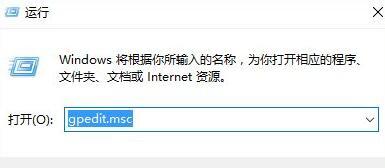
2、在本地组策略编辑器窗口中,展开至“计算机配置》管理模板》Windows组件》应用程序兼容性”,在右侧找到“删除程序兼容性属性页”并双击打开;
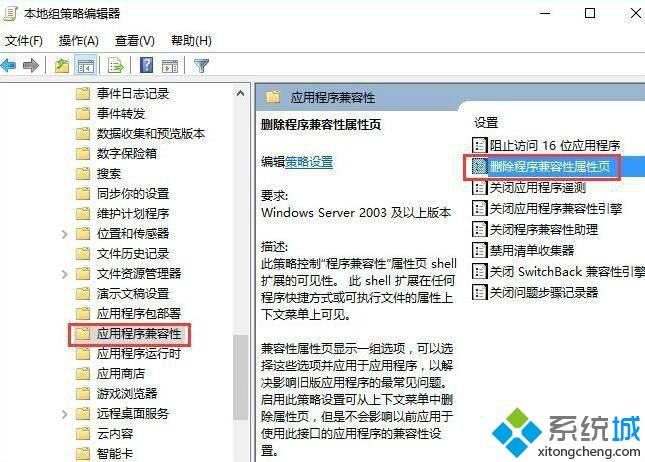
3、将其设置为“未配置”,点击确定;
4、设置完成后,重新打开程序软件的属性,就可以看到兼容性选项了。
关于win10找不到兼容性选项的解决办法就为大家分享到这里啦,有出现同样情况的可以按照上面的方法来解决哦。
我告诉你msdn版权声明:以上内容作者已申请原创保护,未经允许不得转载,侵权必究!授权事宜、对本内容有异议或投诉,敬请联系网站管理员,我们将尽快回复您,谢谢合作!










